写真付きで日記や趣味を書くなら goo ブログ
おっさんの品格
ポメラ DM250 今更レビュー
一応こういうブログを書いています関係上、携帯型のガジェット機器を持ち運んで、隙間時間を利用して記事の草案や下書きをチマチマ書くということを、わたしはやっています。
その種のガジェット機器として、古くは Windows CE 端末のモバイルギアや Sigmarion Ⅲ、東芝 Libretto などの使用遍歴を経て、最終的に Surface Pro 3 と 7、ポメラ DM100 の3台体制に落ち着きました。
Surface Pro があれば基本的に何でも出来るわけですが、あの重量がネックになるのは如何ともし難く、近年は DM100 がスキマ時間用途のメインマシーンとなっていました。
そして、2016年に購入してから約7年使用してきた DM100 ですが、涅槃の事情から DM250 に乗り換えることになり、この記事の下書きも DM250 で書いています。
2022年7月の発売から既に2年が過ぎ、巷のレビューも出尽くしている感はありますが、
今日は DM250 の今更レビューということで、書いてみようかと思います。

DM100 は、これまで使用してきたこの種のガジェット機器の中では、Sigmarion Ⅲ と1位2位を争う名機であると、わたしとしては言いたい程の優れた良いマシーンだと思います。
わたしは朝早く会社に出て、その日の仕事の段取りを考えたり、課題になっているアイデア出しなどを、始業までの隙間時間にしているのですが、そのときに DM100 を活用しました。
ブログ記事の下書きだけでなく、多くの用途に活躍してくれたお気に入りのマシーンでした。
なのに、なぜ DM250 に乗り換えようと思ったか。
原因は、液晶画面の幅の狭さと、老化による視力の低下、この2つです。

このブログは、1行辺りの文字数が全角43文字、を標準として記事を書いています。
DM100 は、文字サイズを調整して表示文字数を変えることはもちろん出来ますが、液晶画面幅の限界と、わたしの視力の問題もあり、全角43文字を1行に表示するのは無理がありました。
「1行に43文字」の表示で下書きが書けると何が嬉しいかと言うと、改行/折り返しの見た目を下書きの段階から考慮して書けるので、清書時に改めて調整し直さなくて済みます。
DM250 は、液晶画面が 1,024 ドット幅と余裕があるので、「1行に43文字」のフレーム表示にして書くことが十分に可能で、結果、DM100 を使っていた頃よりもブログ記事の執筆作業が非常に捗っています。
気になるお値段は、今日現在の amazon 価格を見ると、DM100 のコスパが光ります。
発売から8年が経過した DM200 の価格もこなれてきており、「DM250 との機能差を考えれば敢えて DM200 を買う選択も十分ありだ」、「DM200 もまだまだ優れたマシーンである」と多くのレビュアーさんたちが言っています。
ただ、DM250 の最近の amazon 価格は、DM200 とそんなに大きくは変わらなくなってきていると思いますし、それに、こういうガジェットものを買うときは、あまり深く考えず最上位機を狙った方が精神衛生上よいという経験則に従って、わたしは DM250 を買いました。
幅と奥行きは DM100 とほぼ同じ、厚さは単三形バッテリーの着脱口がある DM100 の方がやや厚いですが、大した違いではないと思います。
一方、DM250 を手に持った重量感はなかなかのもので、重さにはかなり差があります。
巷のレビューでは、DM250 の重量を弱点として挙げる人もいるようですが、わたしはそれほど気にはなりませんし、むしろこのズッシリ感を好む人もいると思います。
DM250 は先代の DM200 とサイズが同じなので、DM200/DM250 用として売られているカバー(ケース)を利用できる他、キングジム純正のアルミケース DMC7 もあります。
大切なマシーンですから、携帯時はきちんとケースに入れて保護したいですよね。
DM250 は、DM100 ともサイズがほぼ同じなので、同じくキングジム謹製の DM100 用ソフトカバーケース DMC4 をそのまま流用することが可能です。
わたしは DM100 を DMC4 とのセットで購入しまして、それに DM250 を入れてみましたところ、多少キツキツではありますが何とか収まり、ファスナーもちゃんと閉められます。
わたしはこの状態で通勤のカバンに入れて持ち運んでいます。

キーボード周辺など本体の一部がツルピカ鏡面仕上げだった DM100 は、その部分に指紋がつきやすかったですが、DM250 は全面が艶消しので、DM100 よりは指紋がつきにくいです。
いわゆる「プラスチッキーで安っぽく見える」かどうかは、DM100 を使っていたときもわたしは特に気になったことはないですし、DM250 も安っぽいとは思いません。

ただ、全体の剛性感は DM100 の方が明らかに高いです。
DM250 は、閉じられた液晶画面を開けるときの手応えの感触に、若干のたわみを感じますが、DM100 はそれが一切といっていい程ありません。
DM250 にもその剛性感が備わっていたら、言うことなしでした。
DM250 の広々画面サイズは、DM100 がどのように逆立ちしようが適わないポイントです。
DM100 から DM250 に乗り換えて、最もドヤ顔になれるのがここです(笑)。
バックライトの明るさ調節も、DM250 はより細かく調節できます。
DM100 でなぜか省かれた白黒反転表示も、DM250 では使えます(DM200 で復活)。
アウトラインフォントの表示も綺麗で、最上位マシーンの貫禄といったところです。

こういうお気に入りのガジェットを買うと、液晶保護シートを貼りたくなるのが人情です。
DM200/DM250 用の液晶保護シートが多く売られており、それらを買って貼ってもよかったのですが、液晶保護シートは貼るのが難しく、失敗すると心の傷になります(笑)
DM250 は、購入した当初から、液晶画面に仮の保護フィルムが貼ってあります。
これはもちろん剥がして使う前提の間に合わせのもので、見た目も格好悪いですが、YouTube のレビュー動画を見るとこの状態のままレビューされている方が多いようで、わたしも現状このまま使用しています。

この種のバッテリー駆動型マシーンにとって、バッテリー性能は最重要項目です。
バッテリーについては、単三乾電池交換方式が良いと思う人は多いと思います。
それはわたしも同感で、DM100 を使っていたときはエネループで運用していました。
DM100 は、バッテリーの設定で「アルカリ乾電池」、「エネループ」のどちらを装着するかを選択可能になっていて、エネループ派の人には嬉しいバッテリー仕様でした。
持続時間も十分で、特に不満はありませんでした。
先述の理由から DM250 に乗り換えるにあたって、わたしが唯一悩んだのがバッテリーでした。
エネループの交換サイクルでの運用が出来なくなり、内蔵型リチウムイオン式になるということで、そうなると浮上してくるのがバッテリーの劣化問題です。
末長く大事に使おうと思ったときに、そこがどうしても気になってしまいます。

しかし、DM250 にもメリットはあります。
USB Type-C 端子を備え、モバイルバッテリーなどの外部給電でも使えること。
バッテリー残量のインジケーターが 1% 単位の数値で表示されることも、DM100/DM200 にはないアドバンテージで、そのように考えると、バッテリー事情は一長一短かと思います。
持続時間は、朝の始業前の約1.5時間で週5日使用するペースで、2週間が経過した時点で残量が約20% となっており(バックライトは 11段階中の 7で使用)、ほぼカタログスペック通りの性能で、わたしの使用スタイルでは十分なバッテリー持続時間です。
「いたわり充電」的な設定は、探しても見当たらず、備わっていないようです。
テキスト入力専用マシーンとしては、キーボードの性能も重要です。
打鍵感やキーピッチ、ストロークなど、あまり細かいことはわたしはよく分かりませんが、
DM250 のキーボードは、小さすぎるということもなく、単純に打ちやすいと思います。
DM100 のキーボードに比べると、打鍵音がより静かになった気がします。
見比べると、やはり、DM100 のキーボードの方が頑丈そうな印象はあります。

巷で報告されているチャタリングの問題は、わたしは今のところ遭遇していません。
プロのもの書きの方のように、もの凄い速度でガシガシと入力していくのではなく、わたしはどちらかというと、キーが傷まないようにという意識が働いてソフトタッチ入力をいつも心掛けているので、チャタリングには遭遇しにくいのではと思います。
ジャストシステムの ATOK 搭載は、歴代のポメラマシーンの大きなセールスポイントです。
ただ、わたしは日本語入力システムにさしたる重要性を感じていない(=単語登録が出来て普通に日本語が打てればそれでよい)ので、DM100 と比べてどうかなどは全く分かりません。
DM100 を使っていた頃から、ATOK が入っていることを意識したことも、全くありません。
ただ、これだけ長らく多くの人に支持されている ATOK なので、使い込んでいけば手離せなくなる便利さや魅力があることは間違いないのだろうとは、思います。
DM250 の内蔵電子辞書は、国語/英和/和英/類語の4つが搭載されており、DM100 にはなかった類語辞典が追加されて増強が図られています。
ただわたしは、DM100 の頃からこれを使ったことがなく、電子辞書起動用の物理キーを興味本位に押してみたことがあるくらいです(笑)。
電子辞書を省いて価格を下げてくれた方がよかった、とあるレビュワーさんが言っているのを見ましたが、確かにそうだなとわたしも思いました。
それでも、テキスト入力専用マシーンとして自己完結するために、電子辞書の搭載は不可欠だという判断なのだとすれば、それはそれでポメラの矜持と思います。

DM100/DM200/DM250 のいずれも、PC やスマホ・タブレットに Bluetooth 接続して、外部キーボードとして使える機能を備えています(今のところ、その必要に迫られたことがないので、使ったことはありませんが)。

さらに DM100 は、 FTP プロファイルが明記されていることから分かるように、Bluetooth で PC にファイル転送する機能を備えています。
但し、わたしの PC の Bluetooth アダプタでは残念ながら動作しませんでした(キングジム公式の動作確認情報 に記載の Bluetooth アダプタを使用すれば、正常動作する筈です)。
DM200/DM250 では、公式の製品情報にも取説にも Bluetooth プロファイルの記載がなく、ということはキーボードの HID プロファイルしか備わっておらず、つまり Bluetooth ファイル転送は使えないということで、これは DM100 に負けるウイークポイントだと個人的に思います。
わたしの場合、DM250 で書いたブログ記事の下書きを、PC 上で goo ブログに投稿します。
そのために、書いたテキストを PC に移動する必要があり、以下の方法が使えます。
(繰り返しになりますが、この中に「Bluetooth で PC にファイル転送する」がないことは、個人的にとても惜しいと思います)
これだけの方法が用意されているので、データ移動に困ることはないと思います。
わたし個人的には、①、② は SD カードの抜き差しと USB ケーブルの引き回しが微妙。
③ も微妙で、④ は記事が長文になると QR コードの読み取り回数が増えるのが面倒です。
ということで、わたしは ⑤ の方法を好んで用いています。
(Android/iOS 端末側に「ポメラリンク」アプリがインストールされていることが前提)
DM250 側で「ツール」→「アプリ接続」で Wi-Fi 接続待機状態にしておき、Android 端末側から DM250 に Wi-Fi 接続して(=このときのパスワード入力が多少面倒ですが)、「ポメラリンク」アプリを起動すると、DM250 側に保存されている txt ファイルの一覧が表示されます。
あとは、Gmail なり Google ドキュメントや Google Keep などのクラウドサービスを介して、望みの記事を PC に持って行くことが出来ます。
ここまで無事に完了して、テキスト入力マシーンとしての務めを果たし終えることになります。
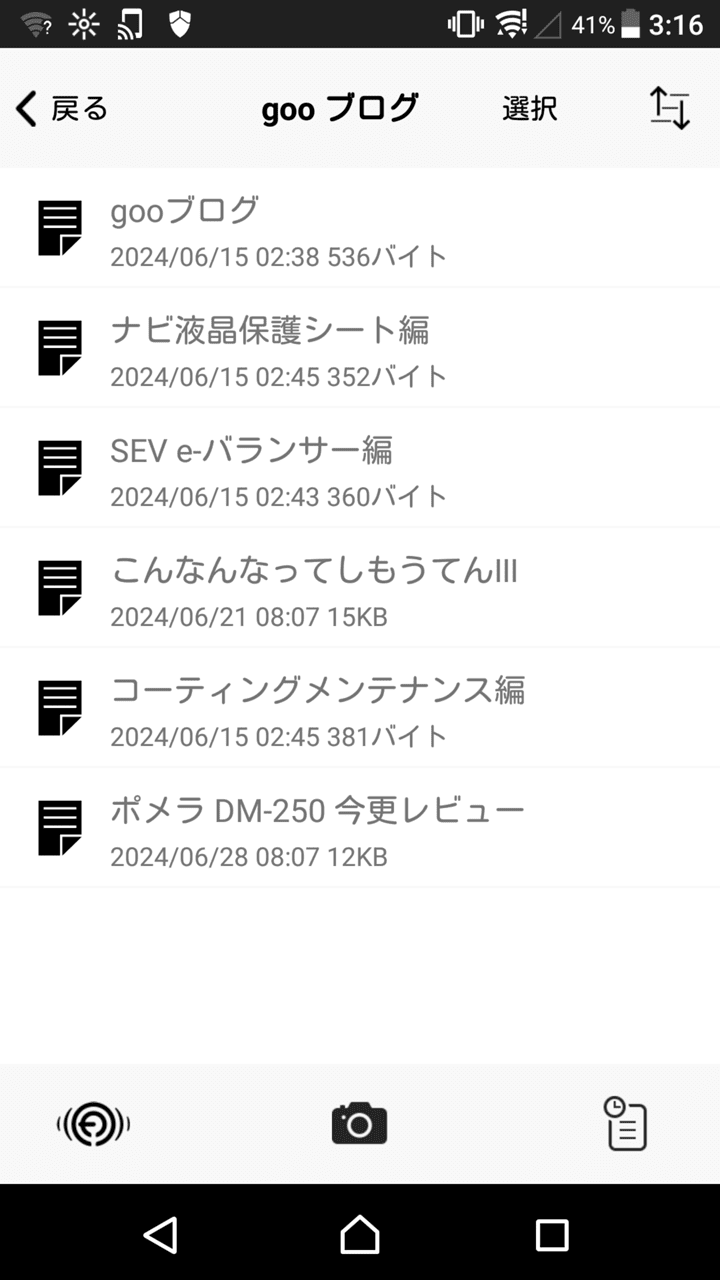
「機械」「装置」は英語で "machine"、カタカナ表記は普通「マシン」になると思うのですが、公式サイトの DM200 製品情報トップに「ポメラは最強の入力専用マシーンへ」と堂々と書いてあるので、それに倣って記事中では「マシーン」の表記で統一しました。
別にどちらでもいいというか、笑うところでもないのですが、わたし個人的にはダウンタウンのガキの使いの「ムチムチマッシーン」「チ●コマッシーン」のノリを連想してしまいます(笑)
この DM250 をスキマ時間専用マッシーンとして活用して、このブログ更新を加速させることが出来ればと思っています。
その種のガジェット機器として、古くは Windows CE 端末のモバイルギアや Sigmarion Ⅲ、東芝 Libretto などの使用遍歴を経て、最終的に Surface Pro 3 と 7、ポメラ DM100 の3台体制に落ち着きました。
Surface Pro があれば基本的に何でも出来るわけですが、あの重量がネックになるのは如何ともし難く、近年は DM100 がスキマ時間用途のメインマシーンとなっていました。
そして、2016年に購入してから約7年使用してきた DM100 ですが、涅槃の事情から DM250 に乗り換えることになり、この記事の下書きも DM250 で書いています。
2022年7月の発売から既に2年が過ぎ、巷のレビューも出尽くしている感はありますが、
今日は DM250 の今更レビューということで、書いてみようかと思います。

DM100 から DM250 に乗り換えた理由
DM100 は、これまで使用してきたこの種のガジェット機器の中では、Sigmarion Ⅲ と1位2位を争う名機であると、わたしとしては言いたい程の優れた良いマシーンだと思います。
わたしは朝早く会社に出て、その日の仕事の段取りを考えたり、課題になっているアイデア出しなどを、始業までの隙間時間にしているのですが、そのときに DM100 を活用しました。
ブログ記事の下書きだけでなく、多くの用途に活躍してくれたお気に入りのマシーンでした。
なのに、なぜ DM250 に乗り換えようと思ったか。
原因は、液晶画面の幅の狭さと、老化による視力の低下、この2つです。

このブログは、1行辺りの文字数が全角43文字、を標準として記事を書いています。
DM100 は、文字サイズを調整して表示文字数を変えることはもちろん出来ますが、液晶画面幅の限界と、わたしの視力の問題もあり、全角43文字を1行に表示するのは無理がありました。
「1行に43文字」の表示で下書きが書けると何が嬉しいかと言うと、改行/折り返しの見た目を下書きの段階から考慮して書けるので、清書時に改めて調整し直さなくて済みます。
DM250 は、液晶画面が 1,024 ドット幅と余裕があるので、「1行に43文字」のフレーム表示にして書くことが十分に可能で、結果、DM100 を使っていた頃よりもブログ記事の執筆作業が非常に捗っています。
発売時期、価格
DM100 2011年11月25日発売、定価36,000円
DM200 2016年10月21日発売、定価49,900円
DM250 2022年07月29日発売、定価54,800円
DM200 2016年10月21日発売、定価49,900円
DM250 2022年07月29日発売、定価54,800円
気になるお値段は、今日現在の amazon 価格を見ると、DM100 のコスパが光ります。
発売から8年が経過した DM200 の価格もこなれてきており、「DM250 との機能差を考えれば敢えて DM200 を買う選択も十分ありだ」、「DM200 もまだまだ優れたマシーンである」と多くのレビュアーさんたちが言っています。
ただ、DM250 の最近の amazon 価格は、DM200 とそんなに大きくは変わらなくなってきていると思いますし、それに、こういうガジェットものを買うときは、あまり深く考えず最上位機を狙った方が精神衛生上よいという経験則に従って、わたしは DM250 を買いました。
サイズ、重量
DM100 幅263mm、奥行き118.5mm、厚さ24.6mm、重さ399g
DM200 幅263mm、奥行き120mm、厚さ18mm、重さ580g
DM250 幅263mm、奥行き120mm、厚さ18mm、重さ620g
DM200 幅263mm、奥行き120mm、厚さ18mm、重さ580g
DM250 幅263mm、奥行き120mm、厚さ18mm、重さ620g
幅と奥行きは DM100 とほぼ同じ、厚さは単三形バッテリーの着脱口がある DM100 の方がやや厚いですが、大した違いではないと思います。
一方、DM250 を手に持った重量感はなかなかのもので、重さにはかなり差があります。
巷のレビューでは、DM250 の重量を弱点として挙げる人もいるようですが、わたしはそれほど気にはなりませんし、むしろこのズッシリ感を好む人もいると思います。
カバー(ケース)
DM250 は先代の DM200 とサイズが同じなので、DM200/DM250 用として売られているカバー(ケース)を利用できる他、キングジム純正のアルミケース DMC7 もあります。
大切なマシーンですから、携帯時はきちんとケースに入れて保護したいですよね。
DM250 は、DM100 ともサイズがほぼ同じなので、同じくキングジム謹製の DM100 用ソフトカバーケース DMC4 をそのまま流用することが可能です。
わたしは DM100 を DMC4 とのセットで購入しまして、それに DM250 を入れてみましたところ、多少キツキツではありますが何とか収まり、ファスナーもちゃんと閉められます。
わたしはこの状態で通勤のカバンに入れて持ち運んでいます。

本体の質感
キーボード周辺など本体の一部がツルピカ鏡面仕上げだった DM100 は、その部分に指紋がつきやすかったですが、DM250 は全面が艶消しので、DM100 よりは指紋がつきにくいです。
いわゆる「プラスチッキーで安っぽく見える」かどうかは、DM100 を使っていたときもわたしは特に気になったことはないですし、DM250 も安っぽいとは思いません。

ただ、全体の剛性感は DM100 の方が明らかに高いです。
DM250 は、閉じられた液晶画面を開けるときの手応えの感触に、若干のたわみを感じますが、DM100 はそれが一切といっていい程ありません。
DM250 にもその剛性感が備わっていたら、言うことなしでした。
液晶画面
DM100 800 x 600ドット、バックライト搭載(輝度調整5段階)
DM200 1,024 x 600ドット、バックライト搭載(輝度調整??段階)
DM250 1,024 x 600ドット、バックライト搭載(輝度調整11段階)
DM200 1,024 x 600ドット、バックライト搭載(輝度調整??段階)
DM250 1,024 x 600ドット、バックライト搭載(輝度調整11段階)
DM250 の広々画面サイズは、DM100 がどのように逆立ちしようが適わないポイントです。
DM100 から DM250 に乗り換えて、最もドヤ顔になれるのがここです(笑)。
バックライトの明るさ調節も、DM250 はより細かく調節できます。
DM100 でなぜか省かれた白黒反転表示も、DM250 では使えます(DM200 で復活)。
アウトラインフォントの表示も綺麗で、最上位マシーンの貫禄といったところです。

液晶画面保護シート
こういうお気に入りのガジェットを買うと、液晶保護シートを貼りたくなるのが人情です。
DM200/DM250 用の液晶保護シートが多く売られており、それらを買って貼ってもよかったのですが、液晶保護シートは貼るのが難しく、失敗すると心の傷になります(笑)
DM250 は、購入した当初から、液晶画面に仮の保護フィルムが貼ってあります。
これはもちろん剥がして使う前提の間に合わせのもので、見た目も格好悪いですが、YouTube のレビュー動画を見るとこの状態のままレビューされている方が多いようで、わたしも現状このまま使用しています。

バッテリー
DM100 単三形乾電池 x 2(持続時間30時間)
DM200 内蔵型リチウムイオン(持続時間18時間)または micro USB 給電
DM250 内蔵型リチウムイオン(持続時間24時間)または USB Type-C 給電
DM200 内蔵型リチウムイオン(持続時間18時間)または micro USB 給電
DM250 内蔵型リチウムイオン(持続時間24時間)または USB Type-C 給電
この種のバッテリー駆動型マシーンにとって、バッテリー性能は最重要項目です。
バッテリーについては、単三乾電池交換方式が良いと思う人は多いと思います。
それはわたしも同感で、DM100 を使っていたときはエネループで運用していました。
DM100 は、バッテリーの設定で「アルカリ乾電池」、「エネループ」のどちらを装着するかを選択可能になっていて、エネループ派の人には嬉しいバッテリー仕様でした。
持続時間も十分で、特に不満はありませんでした。
先述の理由から DM250 に乗り換えるにあたって、わたしが唯一悩んだのがバッテリーでした。
エネループの交換サイクルでの運用が出来なくなり、内蔵型リチウムイオン式になるということで、そうなると浮上してくるのがバッテリーの劣化問題です。
末長く大事に使おうと思ったときに、そこがどうしても気になってしまいます。

しかし、DM250 にもメリットはあります。
USB Type-C 端子を備え、モバイルバッテリーなどの外部給電でも使えること。
バッテリー残量のインジケーターが 1% 単位の数値で表示されることも、DM100/DM200 にはないアドバンテージで、そのように考えると、バッテリー事情は一長一短かと思います。
持続時間は、朝の始業前の約1.5時間で週5日使用するペースで、2週間が経過した時点で残量が約20% となっており(バックライトは 11段階中の 7で使用)、ほぼカタログスペック通りの性能で、わたしの使用スタイルでは十分なバッテリー持続時間です。
「いたわり充電」的な設定は、探しても見当たらず、備わっていないようです。
キーボード
テキスト入力専用マシーンとしては、キーボードの性能も重要です。
打鍵感やキーピッチ、ストロークなど、あまり細かいことはわたしはよく分かりませんが、
DM250 のキーボードは、小さすぎるということもなく、単純に打ちやすいと思います。
DM100 のキーボードに比べると、打鍵音がより静かになった気がします。
見比べると、やはり、DM100 のキーボードの方が頑丈そうな印象はあります。

巷で報告されているチャタリングの問題は、わたしは今のところ遭遇していません。
プロのもの書きの方のように、もの凄い速度でガシガシと入力していくのではなく、わたしはどちらかというと、キーが傷まないようにという意識が働いてソフトタッチ入力をいつも心掛けているので、チャタリングには遭遇しにくいのではと思います。
日本語入力システム ATOK
ジャストシステムの ATOK 搭載は、歴代のポメラマシーンの大きなセールスポイントです。
ただ、わたしは日本語入力システムにさしたる重要性を感じていない(=単語登録が出来て普通に日本語が打てればそれでよい)ので、DM100 と比べてどうかなどは全く分かりません。
DM100 を使っていた頃から、ATOK が入っていることを意識したことも、全くありません。
ただ、これだけ長らく多くの人に支持されている ATOK なので、使い込んでいけば手離せなくなる便利さや魅力があることは間違いないのだろうとは、思います。
内蔵電子辞書
DM100 「明鏡国語辞典MX/ジーニアス英和辞典MX/ジーニアス和英辞典MX」
DM200 「明鏡国語辞典MX/ジーニアス英和辞典MX/ジーニアス和英辞典MX/角川類語辞典.S」
DM250 「明鏡国語辞典MX/ジーニアス英和辞典MX/ジーニアス和英辞典MX/角川類語辞典.S」
DM200 「明鏡国語辞典MX/ジーニアス英和辞典MX/ジーニアス和英辞典MX/角川類語辞典.S」
DM250 「明鏡国語辞典MX/ジーニアス英和辞典MX/ジーニアス和英辞典MX/角川類語辞典.S」
DM250 の内蔵電子辞書は、国語/英和/和英/類語の4つが搭載されており、DM100 にはなかった類語辞典が追加されて増強が図られています。
ただわたしは、DM100 の頃からこれを使ったことがなく、電子辞書起動用の物理キーを興味本位に押してみたことがあるくらいです(笑)。
電子辞書を省いて価格を下げてくれた方がよかった、とあるレビュワーさんが言っているのを見ましたが、確かにそうだなとわたしも思いました。
それでも、テキスト入力専用マシーンとして自己完結するために、電子辞書の搭載は不可欠だという判断なのだとすれば、それはそれでポメラの矜持と思います。

Bluetooth
DM100 Bluetooth 2.1 + EDR(HID, FTP プロファイル)
DM200 Bluetooth 4.0 + EDR
DM250 Bluetooth 4.2 + EDR
DM200 Bluetooth 4.0 + EDR
DM250 Bluetooth 4.2 + EDR
DM100/DM200/DM250 のいずれも、PC やスマホ・タブレットに Bluetooth 接続して、外部キーボードとして使える機能を備えています(今のところ、その必要に迫られたことがないので、使ったことはありませんが)。

さらに DM100 は、 FTP プロファイルが明記されていることから分かるように、Bluetooth で PC にファイル転送する機能を備えています。
但し、わたしの PC の Bluetooth アダプタでは残念ながら動作しませんでした(キングジム公式の動作確認情報 に記載の Bluetooth アダプタを使用すれば、正常動作する筈です)。
DM200/DM250 では、公式の製品情報にも取説にも Bluetooth プロファイルの記載がなく、ということはキーボードの HID プロファイルしか備わっておらず、つまり Bluetooth ファイル転送は使えないということで、これは DM100 に負けるウイークポイントだと個人的に思います。
書いたテキストを PC に移す方法
わたしの場合、DM250 で書いたブログ記事の下書きを、PC 上で goo ブログに投稿します。
そのために、書いたテキストを PC に移動する必要があり、以下の方法が使えます。
(繰り返しになりますが、この中に「Bluetooth で PC にファイル転送する」がないことは、個人的にとても惜しいと思います)
① SDカード経由で移動する
② USBケーブルで PC と繋いで、エクスプローラー経由で txt ファイルを拾う
③ Gmail アカウントにメールで送信する
④ アプリ「ポメラリンク」で Android/iOS 端末に移動する(QR コード読み取り)
⑤ アプリ「ポメラリンク」で Android/iOS 端末に移動する(Wi-Fi 接続)
② USBケーブルで PC と繋いで、エクスプローラー経由で txt ファイルを拾う
③ Gmail アカウントにメールで送信する
④ アプリ「ポメラリンク」で Android/iOS 端末に移動する(QR コード読み取り)
⑤ アプリ「ポメラリンク」で Android/iOS 端末に移動する(Wi-Fi 接続)
これだけの方法が用意されているので、データ移動に困ることはないと思います。
わたし個人的には、①、② は SD カードの抜き差しと USB ケーブルの引き回しが微妙。
③ も微妙で、④ は記事が長文になると QR コードの読み取り回数が増えるのが面倒です。
ということで、わたしは ⑤ の方法を好んで用いています。
(Android/iOS 端末側に「ポメラリンク」アプリがインストールされていることが前提)
DM250 側で「ツール」→「アプリ接続」で Wi-Fi 接続待機状態にしておき、Android 端末側から DM250 に Wi-Fi 接続して(=このときのパスワード入力が多少面倒ですが)、「ポメラリンク」アプリを起動すると、DM250 側に保存されている txt ファイルの一覧が表示されます。
あとは、Gmail なり Google ドキュメントや Google Keep などのクラウドサービスを介して、望みの記事を PC に持って行くことが出来ます。
ここまで無事に完了して、テキスト入力マシーンとしての務めを果たし終えることになります。
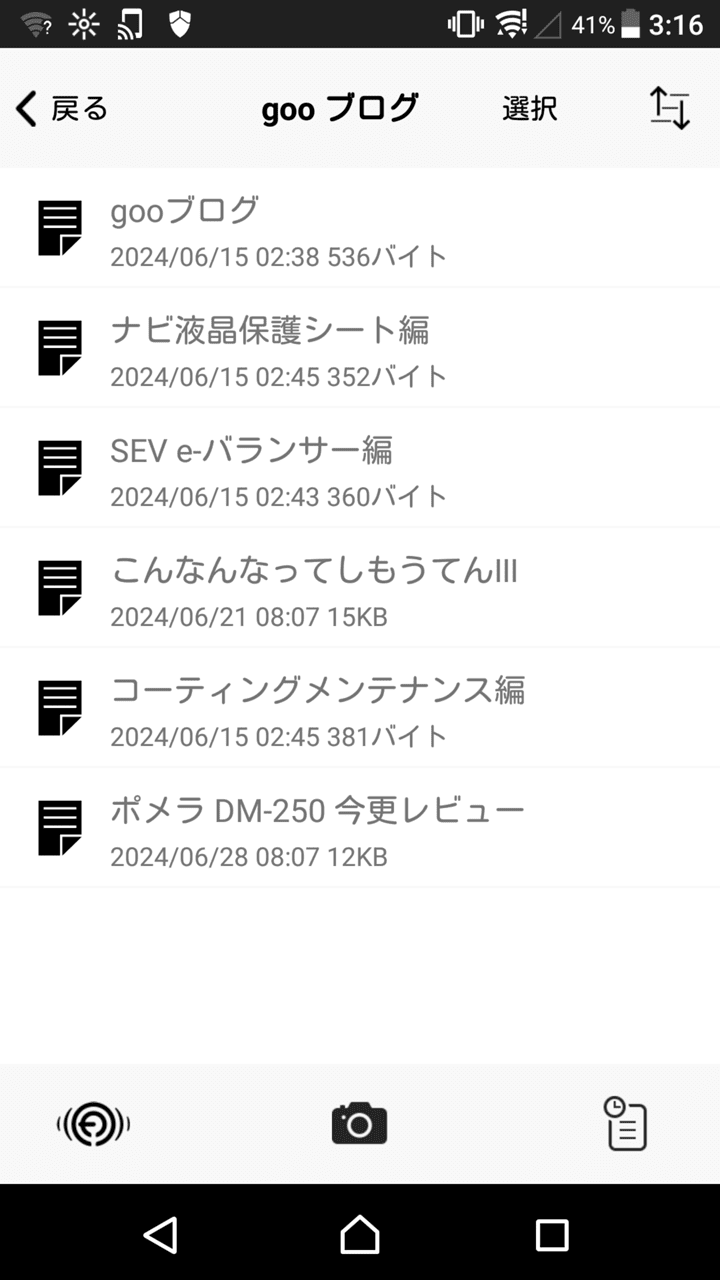
「機械」「装置」は英語で "machine"、カタカナ表記は普通「マシン」になると思うのですが、公式サイトの DM200 製品情報トップに「ポメラは最強の入力専用マシーンへ」と堂々と書いてあるので、それに倣って記事中では「マシーン」の表記で統一しました。
別にどちらでもいいというか、笑うところでもないのですが、わたし個人的にはダウンタウンのガキの使いの「ムチムチマッシーン」「チ●コマッシーン」のノリを連想してしまいます(笑)
この DM250 をスキマ時間専用マッシーンとして活用して、このブログ更新を加速させることが出来ればと思っています。
コメント ( 0 ) | Trackback ( )
